w7系统安装如何操作
- 分类:Win7 教程 回答于: 2022年12月24日 14:00:41
因为win7系统的稳定性还有它的可靠性,很多用户还是在使用的win7系统,那么w7系统怎么安装呢?今天小编带来了详细的w7系统安装教程,希望可以帮助到大家,具体的教程大家一起来往下看看吧。
工具/原料:
系统版本:win7系统
品牌型号:戴尔灵越14
软件版本:魔法猪一键重装系统V2290+小白三步装机版1.0
方法/步骤:
方法一:通过魔法猪工具一键重装win7系统
1、下载安装魔法猪一键重装系统,点击打开,选择本次需要安装的win7系统,点击下一步。

2、选择需要的镜像文件之后,请耐心等待加载完成。
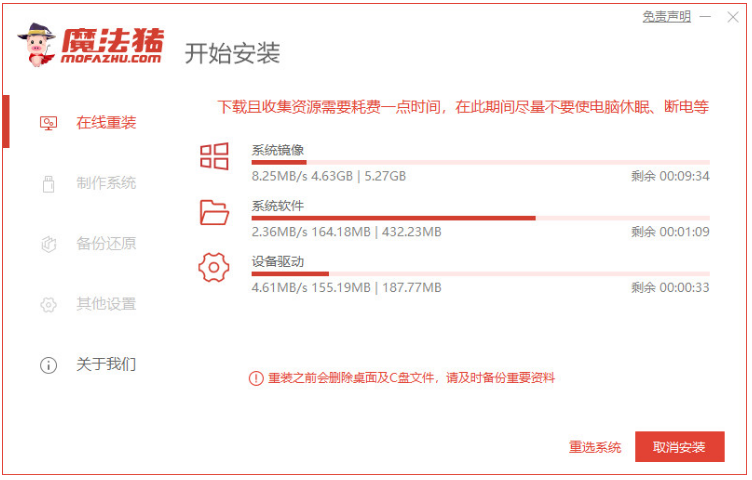
3、环境部署完毕之后,点击立即重启按钮。
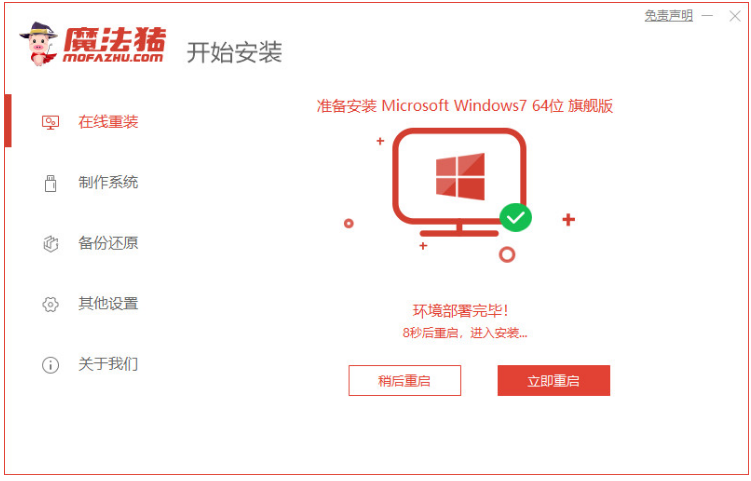
4、选择mofazhu pe-msdn项按回车键进入pe系统界面。
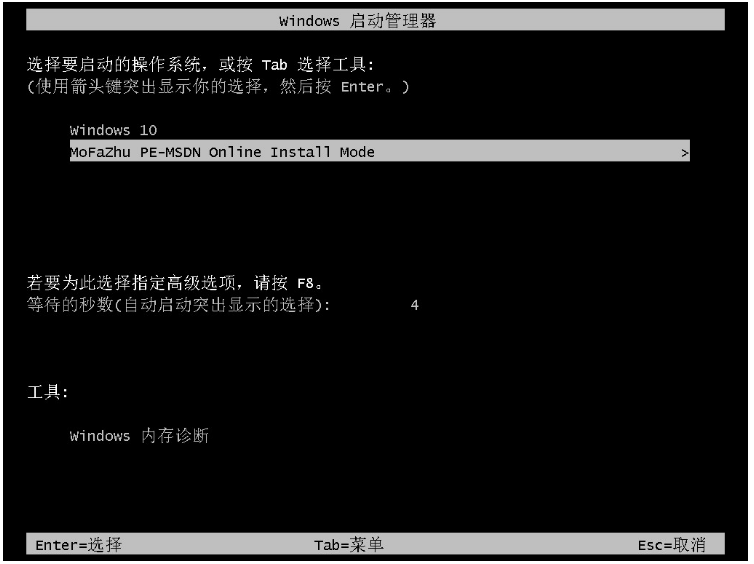
5、魔法猪装机工具这个时候将会开自动始安装win7操作系统。

6、 系统安装完成之后,再次点击立即重启即可。
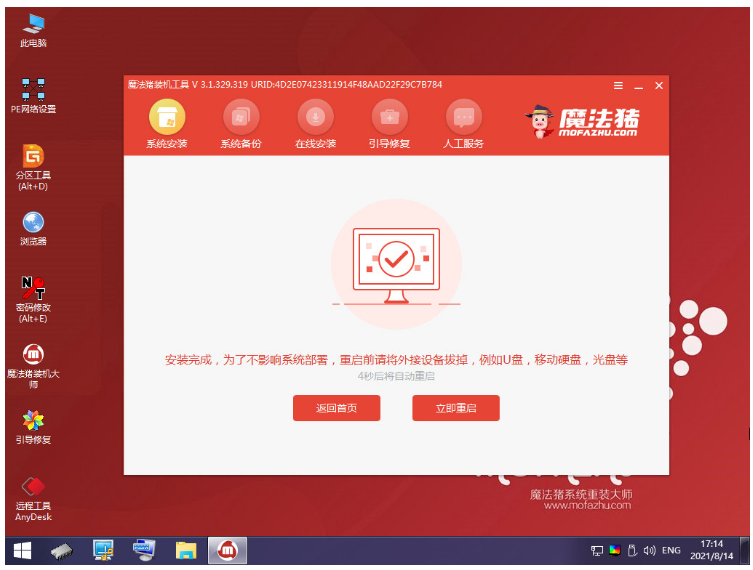
7、重启电脑之后,直到能进入到安装好的windows7界面就表示w7系统安装成功啦。

方法二:下载小白三步装机版进行重装
1、首先下载安装小白三步装机版工具,进入主页界面选择需要安装的系统,点击立即重装。
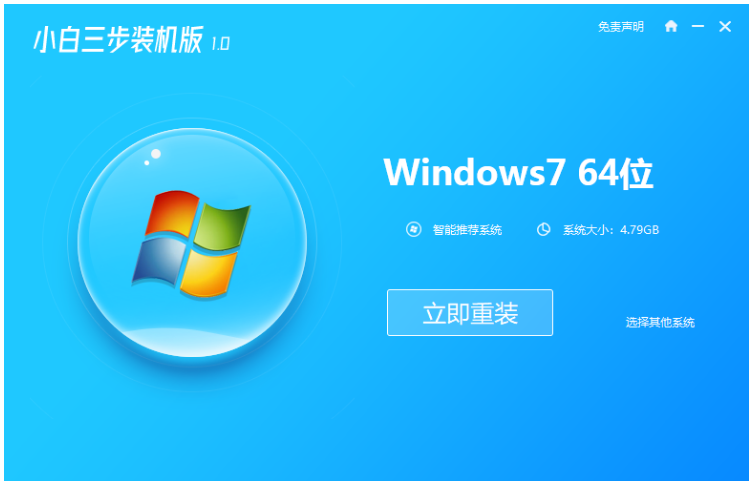
2、请大家耐心等待下载,下载完系统镜像后软件将会开始自动部署安装环境。
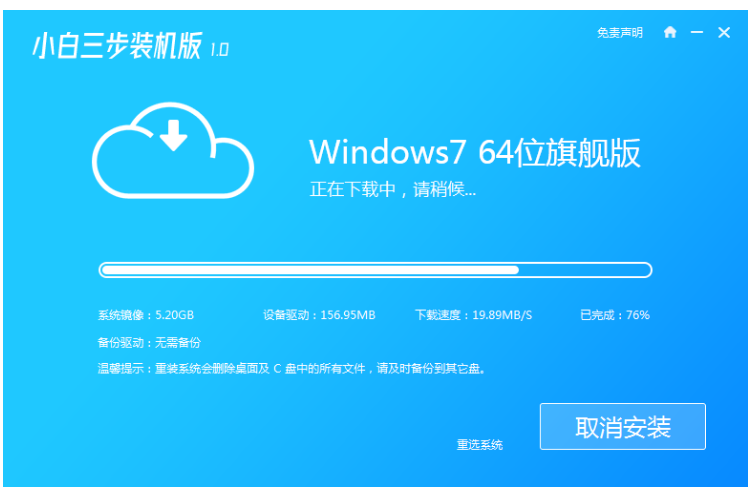
3、环境部署完成之后,点击立即重启按钮。
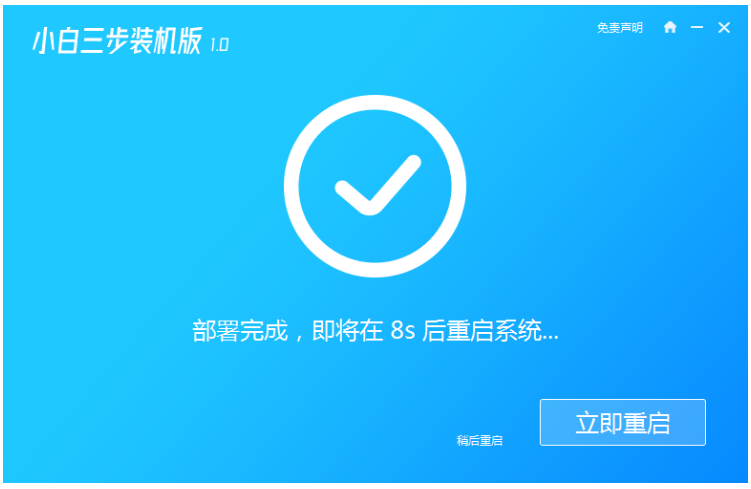
4、重启电脑之后,选择第二个“XiaoBai PE-MSDN Online Install Mode”按回车键进入pe系统桌面。
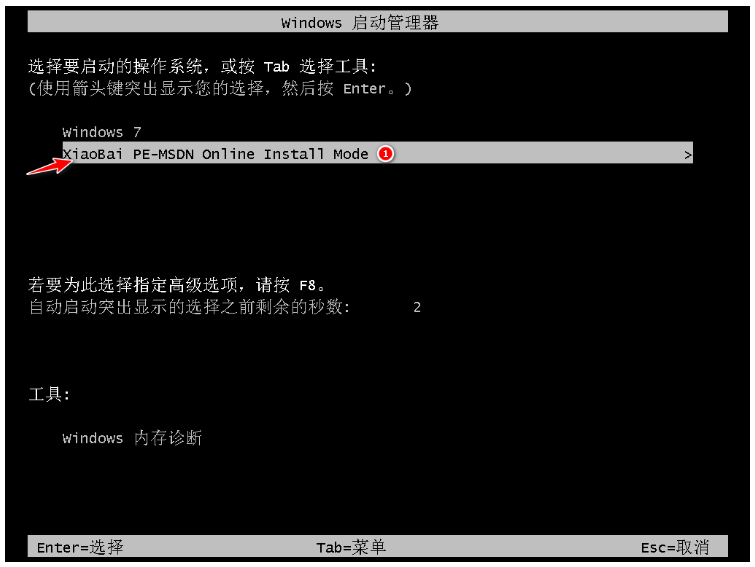
5、装机工具此时就会自动安装刚刚我们选择的系统。
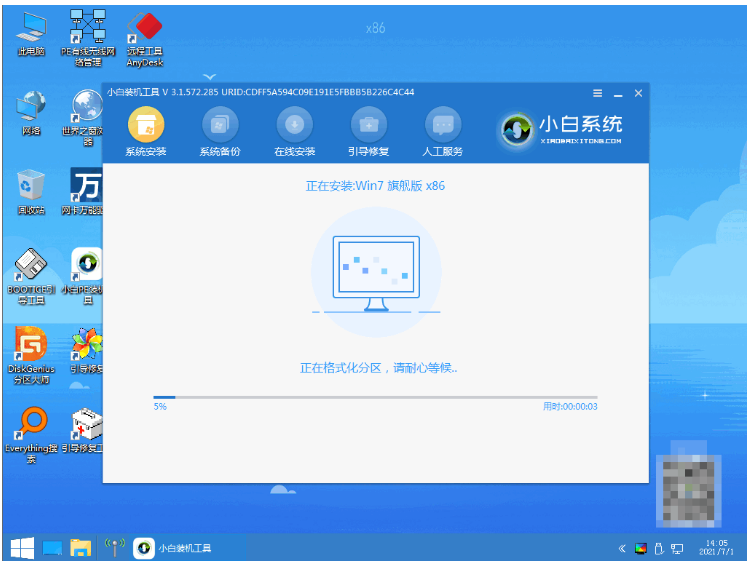
6、系统安装完成后再次选择立即重启电脑。

7、电脑经过多次重启,直至进入到操作界面中即说明w7系统安装完成。
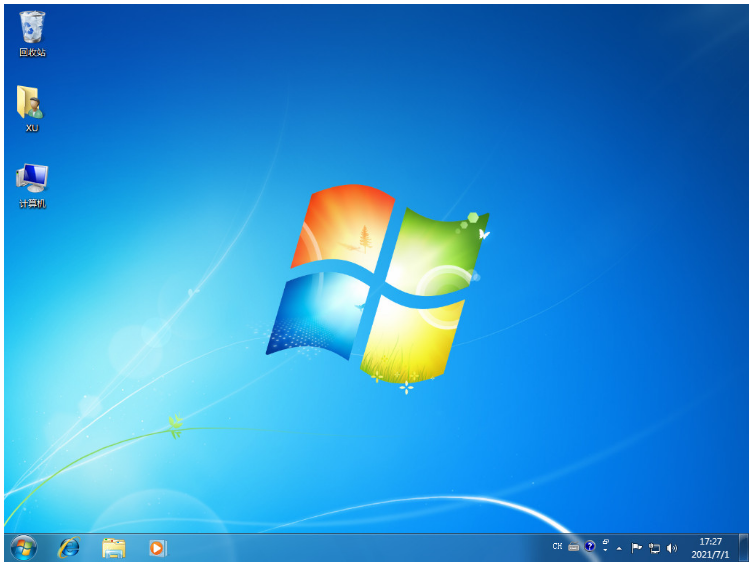
总结:
方法一:通过魔法猪工具一键重装win7系统
1、打开魔法猪工具,选择win7系统;
2、环境部署完毕,重启电脑;
3、选择mofazhu pe-msdn项进入pe系统;
4、魔法猪工具自动安装win7系统;
5、 系统安装完成,再次重启;
6、直到能进入到安装好的windows7桌面即可。
方法二:下载小白三步装机版进行重装
1、打开重装工具,选择系统进行下载;
2、部署环境后重启电脑进入pe系统进行安装;
3、再次重启电脑,直至进入新系统操作界面。
 有用
26
有用
26


 小白系统
小白系统


 1000
1000 1000
1000 1000
1000 1000
1000 1000
1000 1000
1000 1000
1000 1000
1000 1000
1000 1000
1000猜您喜欢
- 电脑怎么重装系统win7教程操作..2022/08/30
- 字幕怎么用,小编教你暴风影音字幕怎么..2018/08/08
- 电脑如何格式化重装系统win7..2022/07/15
- 无线路由器桥接,小编教你路由器无线桥..2018/08/04
- window7旗舰版激活工具怎么使用..2022/10/22
- 电脑装系统win7的方法步骤2022/07/20
相关推荐
- 如何重装系统win7最简单_小白教程..2021/11/14
- 无线网卡驱动安装方法图解..2019/05/14
- win7重装系统软件有哪些2022/12/22
- 老司机教你电脑怎么发起远程控制..2018/12/05
- 教你acer宏碁无法开机重装win7系统ace..2019/05/08
- win7重装系统步骤图2023/04/17

















